Προσθήκη χρήστη στο WSL Linux Distro στα Windows 10
Σε προηγούμενο άρθρο, είδαμε πώς να εκτελέσετε μια διανομή WSL ως συγκεκριμένος χρήστης χωρίς να ορίσετε αυτόν τον λογαριασμό ως δικό σας προεπιλεγμένος χρήστης WSL. Σε αυτήν την ανάρτηση, θα μάθουμε πώς να προσθέτουμε έναν νέο λογαριασμό χρήστη σε μια εγκατεστημένη διανομή WSL Linux στα Windows 10.
Διαφήμιση
Η δυνατότητα εκτέλεσης του Linux εγγενώς στα Windows 10 παρέχεται από τη δυνατότητα WSL. Το WSL σημαίνει Windows Subsystem for Linux, το οποίο αρχικά περιοριζόταν μόνο στο Ubuntu. Οι σύγχρονες εκδόσεις του WSL επιτρέπουν εγκατάσταση και εκτέλεση πολλαπλών διανομών Linux από το Microsoft Store.

Μετά ενεργοποίηση του WSL, μπορείτε να εγκαταστήσετε διάφορες εκδόσεις Linux από το Store. Μπορείτε να χρησιμοποιήσετε τους παρακάτω συνδέσμους:
- Ubuntu
- openSUSE Άλμα
- Διακομιστής SUSE Linux Enterprise
- Kali Linux για WSL
- Debian GNU/Linux
κι αλλα.
Στο πρώτο τρέξιμο, μια διανομή WSL σάς προσφέρει να δημιουργήσετε έναν νέο λογαριασμό χρήστη. Θα χρησιμοποιηθεί ως δικό σας
προεπιλεγμένος λογαριασμός χρήστη σε αυτή τη διανομή. Επίσης, θα προστεθεί στη λίστα sudoers, μια ομάδα χρηστών που επιτρέπεται να εκτελούν εντολές ως root (δηλαδή ανυψωμένες) εκτελώντας την εντολή sudo, π.χ.sudo vim /etc/default/keyboard.
Για να προσθέσετε έναν επιπλέον λογαριασμό χρήστη στο WSL, ακολουθήστε τις παρακάτω οδηγίες.
Για να προσθέσετε έναν χρήστη στο WSL Linux Distro στα Windows 10,
- Εκτελέστε τη διανομή WSL Linux, π.χ. Ubuntu.

- Εκτελέστε την εντολή
sudo adduser. - Αντικαταστήστε το τμήμα με το πραγματικό όνομα χρήστη που θέλετε να δημιουργήσετε.
- Πληκτρολογήστε τον τρέχοντα κωδικό πρόσβασής σας όταν σας ζητηθεί.
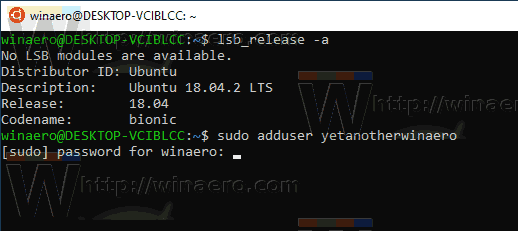
-
Πληκτρολογήστε έναν κωδικό πρόσβασης για αυτόν τον νέο λογαριασμό χρήστη όταν σας ζητηθεί και πατήστε το πλήκτρο Enter. Πληκτρολογήστε ξανά τον κωδικό πρόσβασης για να επιβεβαιώσετε τη λειτουργία.
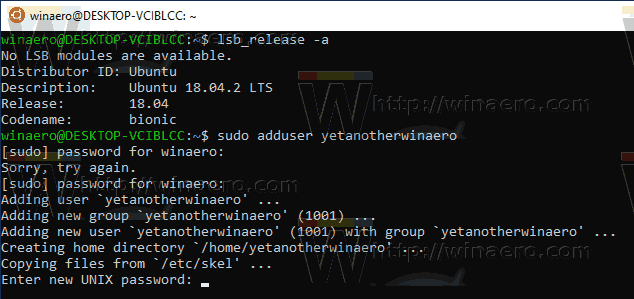
-
Εισαγάγετε τη νέα τιμή ή αφήστε την κενή και πατήστε Enter για κάθε τιμή που εμφανίζεται στην κονσόλα. Στο Ubuntu, η λίστα τιμών περιλαμβάνει το πλήρες όνομα, τον αριθμό δωματίου, το τηλέφωνο εργασίας, το τηλέφωνο σπιτιού και άλλα.
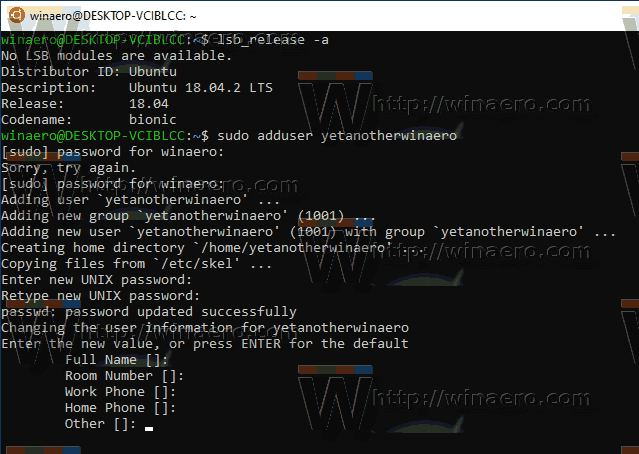
- Όταν σας ζητηθεί Είναι σωστές οι πληροφορίες, πληκτρολογήστε y και πατήστε το πλήκτρο Enter.
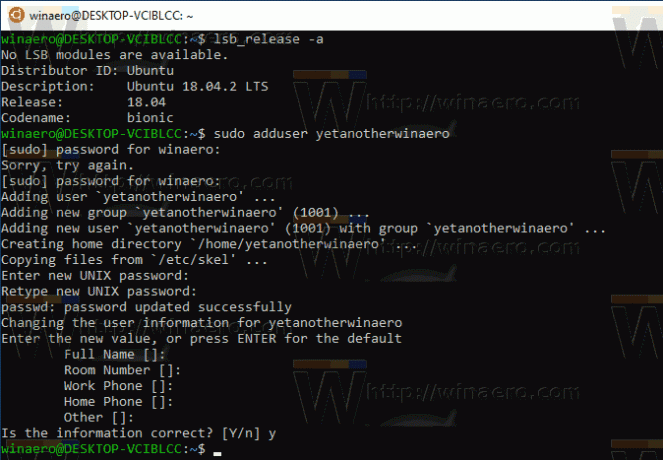
Τελείωσες.
Σημείωση: Εάν ο λογαριασμός χρήστη σας δεν αποτελεί μέρος του sudoers, πρέπει να αλλάξετε τον προεπιλεγμένο χρήστη σε root. Χρησιμοποιήστε τις παρακάτω εντολές για να αλλάξετε τον προεπιλεγμένο χρήστη σε ρίζα σε μια διανομή WSL.
- Ubuntu:
ubuntu config --default-user root - openSUSE Leap 42:
openSUSE-42 config --default-user root - SUSE Linux:
SLES-12 config --default-user root - Debian:
debian config --default-user root - Kali Linux:
kali config --default-user root
Αντικαθιστώντας το "root" με άλλο όνομα λογαριασμού χρήστη στις παραπάνω εντολές, θα τον ορίσετε ως τον προεπιλεγμένο λογαριασμό χρήστη για τη διανομή.
Σχετικά Άρθρα.
- Ενημέρωση και αναβάθμιση του WSL Linux Distro στα Windows 10
- Εκτελέστε το WSL Linux Distro ως συγκεκριμένος χρήστης στα Windows 10
- Επαναφορά και κατάργηση εγγραφής του WSL Linux Distro στα Windows 10
- Επαναφορά κωδικού πρόσβασης για το WSL Linux Distro στα Windows 10
- Όλοι οι τρόποι εκτέλεσης του WSL Linux Distro στα Windows 10
- Ορίστε το προεπιλεγμένο WSL Linux Distro στα Windows 10
- Βρείτε τις εκτελούμενες διανομές WSL Linux στα Windows 10
- Τερματίστε την εκτέλεση του WSL Linux Distro στα Windows 10
- Καταργήστε το Linux από το παράθυρο περιήγησης στα Windows 10
- Εξαγωγή και εισαγωγή WSL Linux Distro στα Windows 10
- Αποκτήστε πρόσβαση σε αρχεία WSL Linux από τα Windows 10
- Ενεργοποιήστε το WSL στα Windows 10
- Ορισμός προεπιλεγμένου χρήστη για WSL στα Windows 10
- Windows 10 Build 18836 Εμφανίζει το σύστημα αρχείων WSL/Linux στην Εξερεύνηση αρχείων


